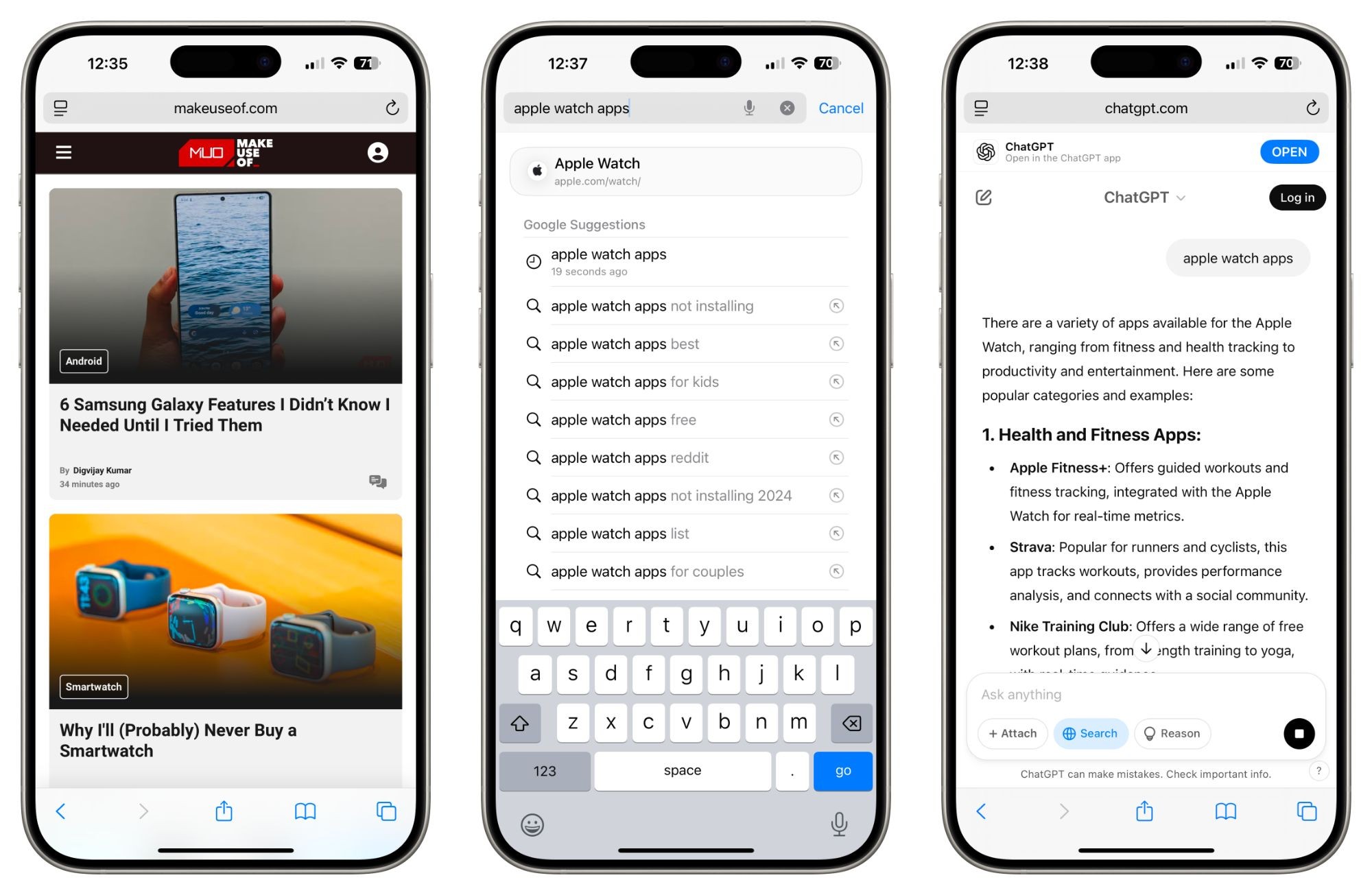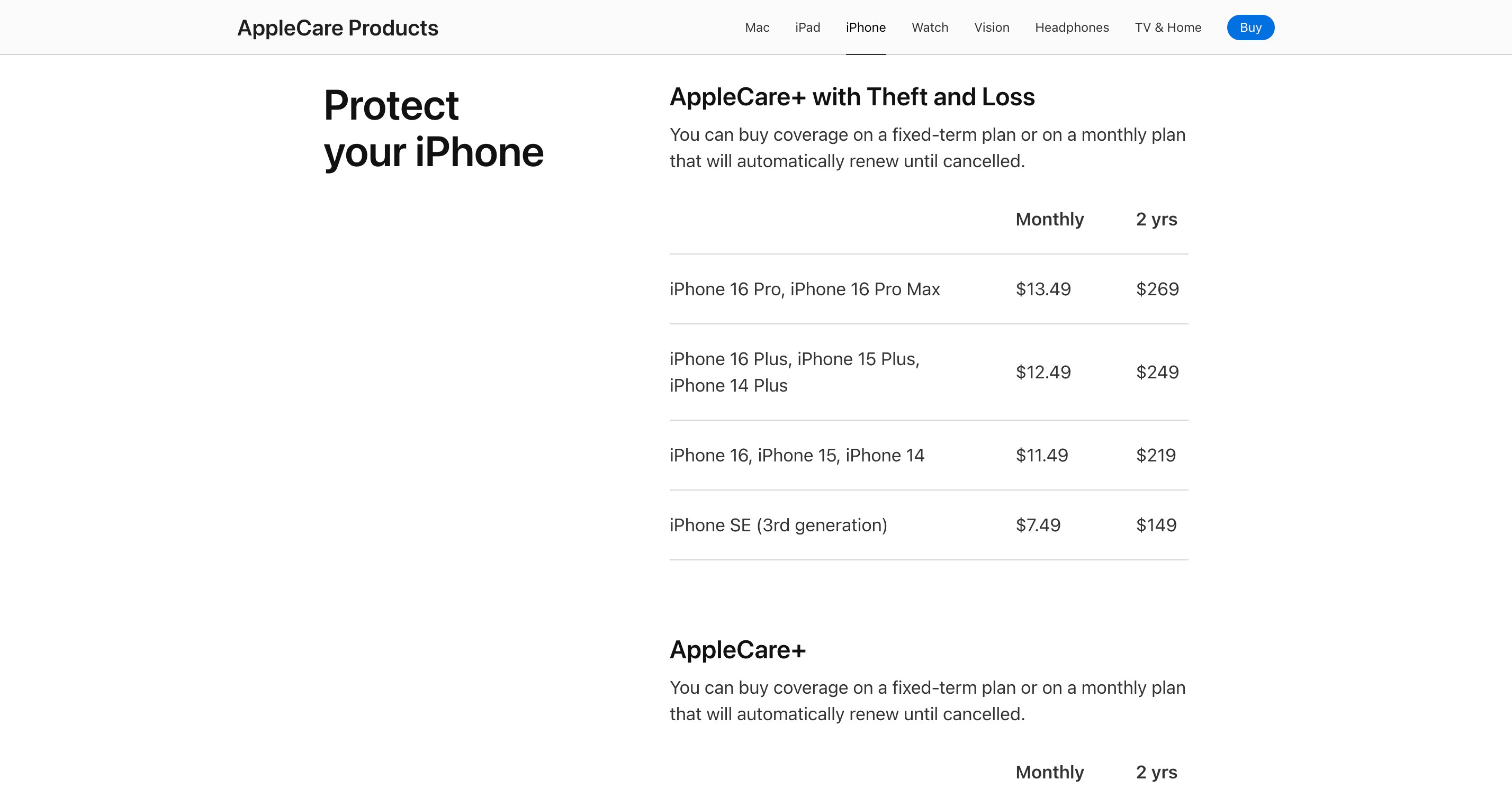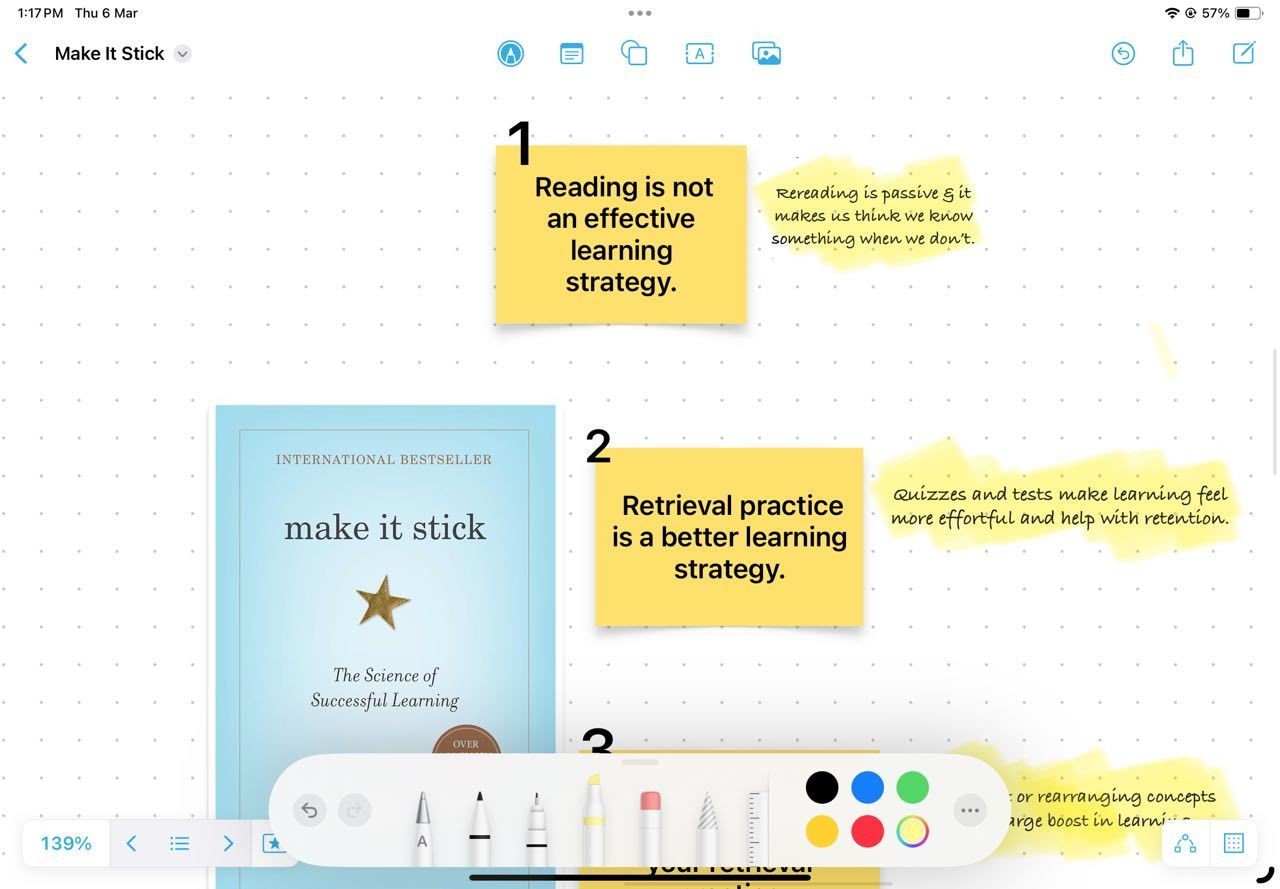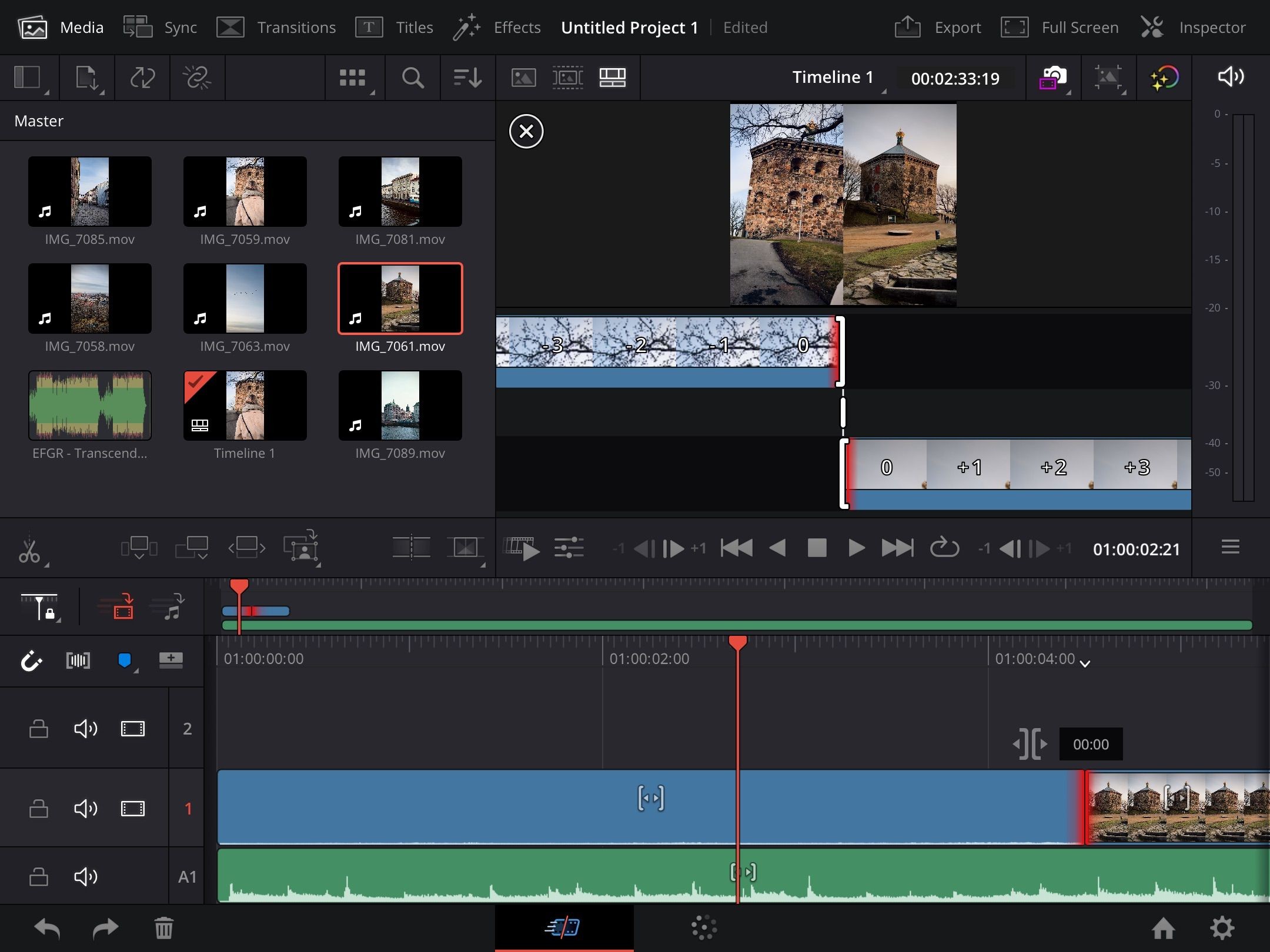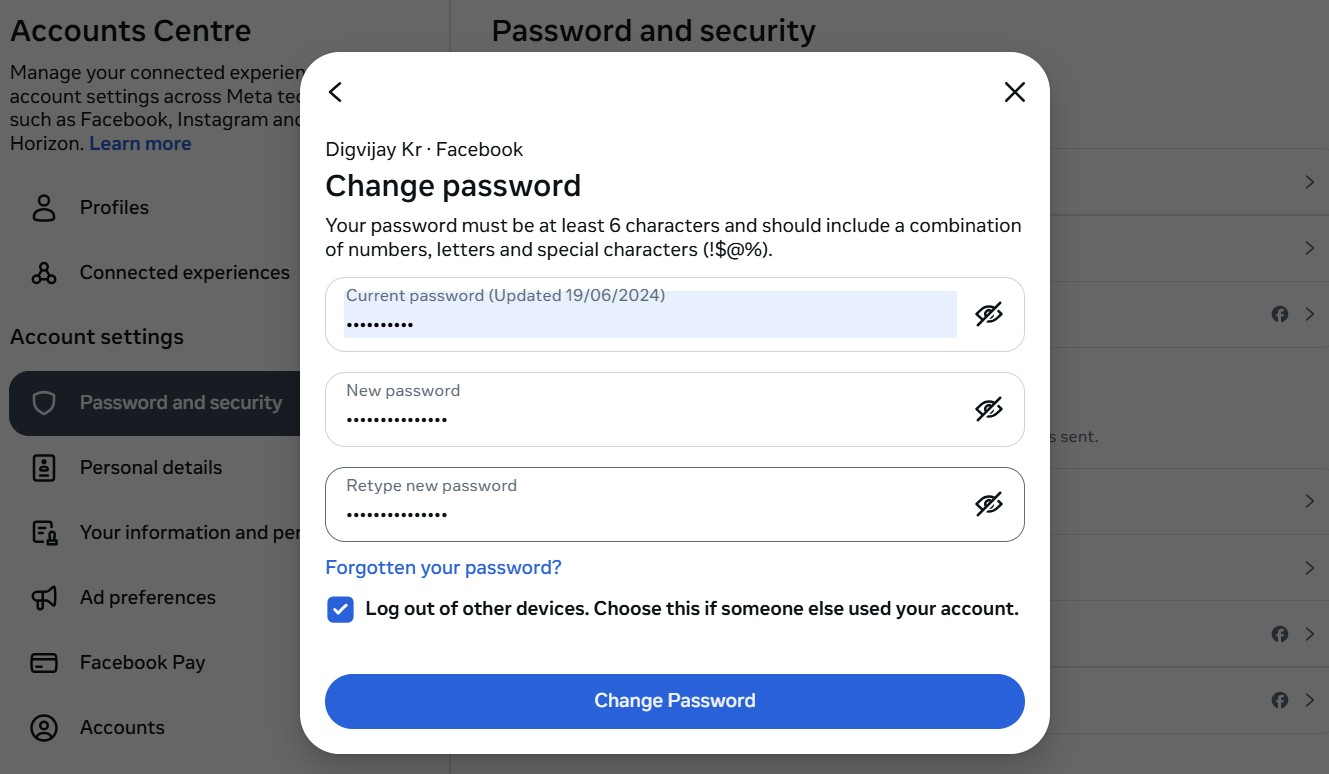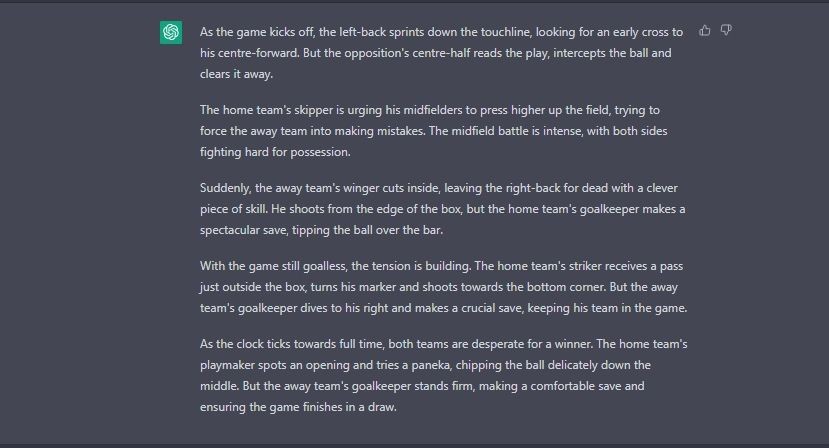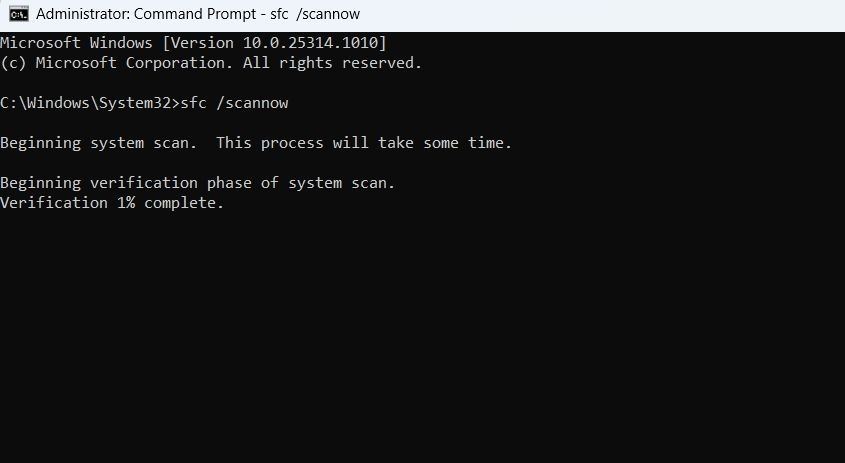Contents
- Nguyên Nhân Khiến iPhone Bị Kẹt Ở Logo Apple
- 1. Khởi Động Lại Cưỡng Bức iPhone
- Đối với iPhone 8, iPhone SE (thế hệ 2) hoặc mới hơn
- Đối với iPhone 7 hoặc iPhone 7 Plus
- Đối với iPhone 6S, iPhone SE (thế hệ 1) hoặc cũ hơn
- 2. Cập Nhật iPhone
- 3. Cài Đặt Lại iOS
- 4. Sử Dụng Chương Trình Sửa Chữa Hệ Thống
- 5. Khôi Phục Cài Đặt Gốc
- 6. Thử Khôi Phục DFU
- Đối với iPhone 8, iPhone SE (thế hệ 2) hoặc mới hơn
- Đối với iPhone 7 hoặc iPhone 7 Plus
- Đối với iPhone 6S, iPhone SE (thế hệ 1) hoặc cũ hơn
- 7. Sửa Chữa Tại Cửa Hàng Apple
- 1. iPhone của tôi bị kẹt ở logo Apple, có phải là do phần cứng không?
- 2. Tôi có nên mang iPhone đến cửa hàng Apple ngay khi nó bị kẹt ở logo Apple không?
- 3. Khôi phục cài đặt gốc có xóa hết dữ liệu trên iPhone của tôi không?
- 4. Tôi có thể cập nhật iOS khi iPhone bị kẹt ở logo Apple không?
- 5. Có thể khôi phục iPhone mà không mất dữ liệu không?
- 6. Tôi nên làm gì nếu iPhone của tôi bị kẹt ở logo Apple sau khi cập nhật iOS?
- 7. iPhone của tôi bị kẹt ở logo Apple sau khi jailbreak, tôi nên làm gì?
- Giải Pháp Đơn Giản Khi iPhone Bị Kẹt Ở Logo Apple
Khi iPhone của bạn bị kẹt ở logo Apple và không thể khởi động vào màn hình chính, đó là một vấn đề khó chịu mà ngay cả những mẫu iPhone mới nhất như iPhone 15 cũng có thể gặp phải. Tuy nhiên, điều này không có nghĩa là điện thoại của bạn đã bị hỏng. Có nhiều cách khác nhau để tự khắc phục sự cố này. Trong bài viết này, chúng tôi sẽ giải thích nguyên nhân khiến iPhone bị kẹt ở logo Apple và hướng dẫn bạn các bước để giải quyết vấn đề này một cách hiệu quả.
Nguyên Nhân Khiến iPhone Bị Kẹt Ở Logo Apple
Có nhiều lý do khiến iPhone của bạn bị kẹt ở logo Apple và không thể vượt qua giai đoạn khởi động, bao gồm:
- Lỗi phần mềm hoặc dữ liệu bị hỏng trong hệ điều hành iOS.
- Bạn đã khôi phục hoặc chuyển dữ liệu từ bản sao lưu iCloud hoặc iTunes bị hỏng.
- iPhone của bạn đã được jailbreak, có thể gây ra các vấn đề phần mềm như vòng lặp khởi động.
- Bạn đã làm rơi iPhone, và va chạm đã làm hỏng một số thành phần bên trong.
- iPhone của bạn bị hư hỏng do nước. Lưu ý rằng mặc dù iPhone có khả năng chống nước, nhưng không phải là không thấm nước.
Dưới đây là một số mẹo sửa chữa có thể giúp khôi phục iPhone của bạn nếu nó bị kẹt ở màn hình logo Apple:
1. Khởi Động Lại Cưỡng Bức iPhone
 iPhone đang cố khởi động lại cưỡng bức
iPhone đang cố khởi động lại cưỡng bức
Khởi động lại cưỡng bức có thể giúp giải quyết vấn đề này. Tuy nhiên, các mẫu iPhone khác nhau yêu cầu các phương pháp khởi động lại khác nhau.
Đối với iPhone 8, iPhone SE (thế hệ 2) hoặc mới hơn
Nhấn và thả nút Tăng Âm Lượng, sau đó làm tương tự với nút Giảm Âm Lượng. Sau đó, nhấn và giữ nút Bên cho đến khi logo Apple xuất hiện. Hãy nhớ làm theo thứ tự này, nếu không điện thoại của bạn có thể gửi tin nhắn SOS đến danh bạ khẩn cấp.
Trong quá trình khởi động lại, màn hình có thể nhấp nháy trước khi tắt nguồn. Nó sẽ khởi động lại và không rơi vào vòng lặp khởi động. Quá trình này giải quyết hầu hết các vấn đề, nhưng cũng có thể có những trường hợp ngoại lệ khi nó không hoạt động.
Đối với iPhone 7 hoặc iPhone 7 Plus
Nhấn và giữ đồng thời nút Bên và nút Giảm Âm Lượng. Đợi vài giây cho đến khi điện thoại khởi động lại và logo Apple xuất hiện trở lại trước khi thả ra.
Đối với iPhone 6S, iPhone SE (thế hệ 1) hoặc cũ hơn
Nhấn và giữ đồng thời nút Home và nút Ngủ/Tỉnh trong vài giây cho đến khi logo Apple biến mất. Khi logo xuất hiện, thả hai nút ra.
2. Cập Nhật iPhone
Phương pháp này chủ yếu áp dụng cho người dùng iPhone 15. Nếu bạn đang sử dụng iPhone 15 hoặc iPhone 15 Pro, thiết bị của bạn có thể bị kẹt ở logo Apple khi bạn cố gắng chuyển dữ liệu và ứng dụng từ iPhone cũ trong quá trình thiết lập. Điều này có thể do lỗi trong iOS 17 được cài đặt sẵn trên thiết bị.
Trong trường hợp này, điều quan trọng là đảm bảo iPhone 15 của bạn đang chạy ít nhất iOS 17.0.2, một bản cập nhật mà Apple đã phát hành vào tháng 9 năm 2023 để giải quyết vấn đề chuyển dữ liệu này.
Khi bật và thiết lập iPhone mới, hãy bỏ qua trang Khởi Động Nhanh. Khi bạn thấy màn hình Cập Nhật Phần Mềm trong quá trình thiết lập này, chọn Cập Nhật Ngay. Đừng đợi để cài đặt sau. Sau khi tải xuống, bạn có thể bắt đầu quá trình chuyển dữ liệu từ Khởi Động Nhanh như thường lệ.
Nếu bạn vô tình bỏ qua bước Cập Nhật Ngay, vẫn còn một cách khác để cài đặt iOS 17.0.2. Chỉ cần tiếp tục với các lời nhắc còn lại mà không thiết lập bất cứ điều gì khác cho đến khi bạn cuối cùng đến được Màn Hình Chính. Sau đó, vào Cài Đặt > Cài Đặt Chung > Cập Nhật Phần Mềm để cài đặt phiên bản iOS.
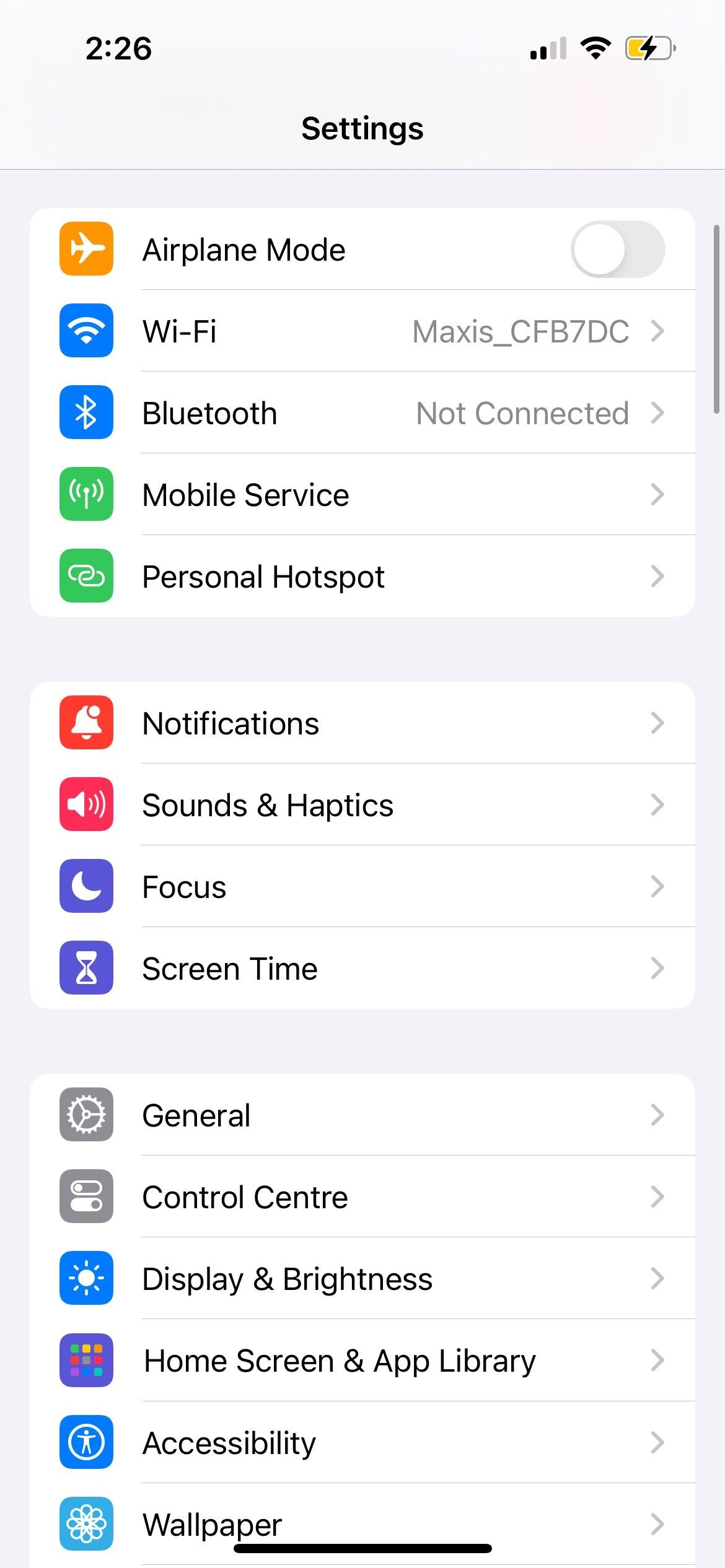 Cài đặt chung trên iPhone
Cài đặt chung trên iPhone
Sau khi cập nhật, vào Cài Đặt > Cài Đặt Chung > Chuyển hoặc Đặt lại iPhone > Xóa Tất Cả Nội Dung và Cài Đặt. Điều này cho phép bạn thiết lập lại iPhone như một thiết bị mới, nhưng với iOS mới nhất, sau đó bạn có thể chuyển dữ liệu đến iPhone 15 mà không lo lắng nó sẽ bị kẹt ở màn hình logo Apple.
3. Cài Đặt Lại iOS
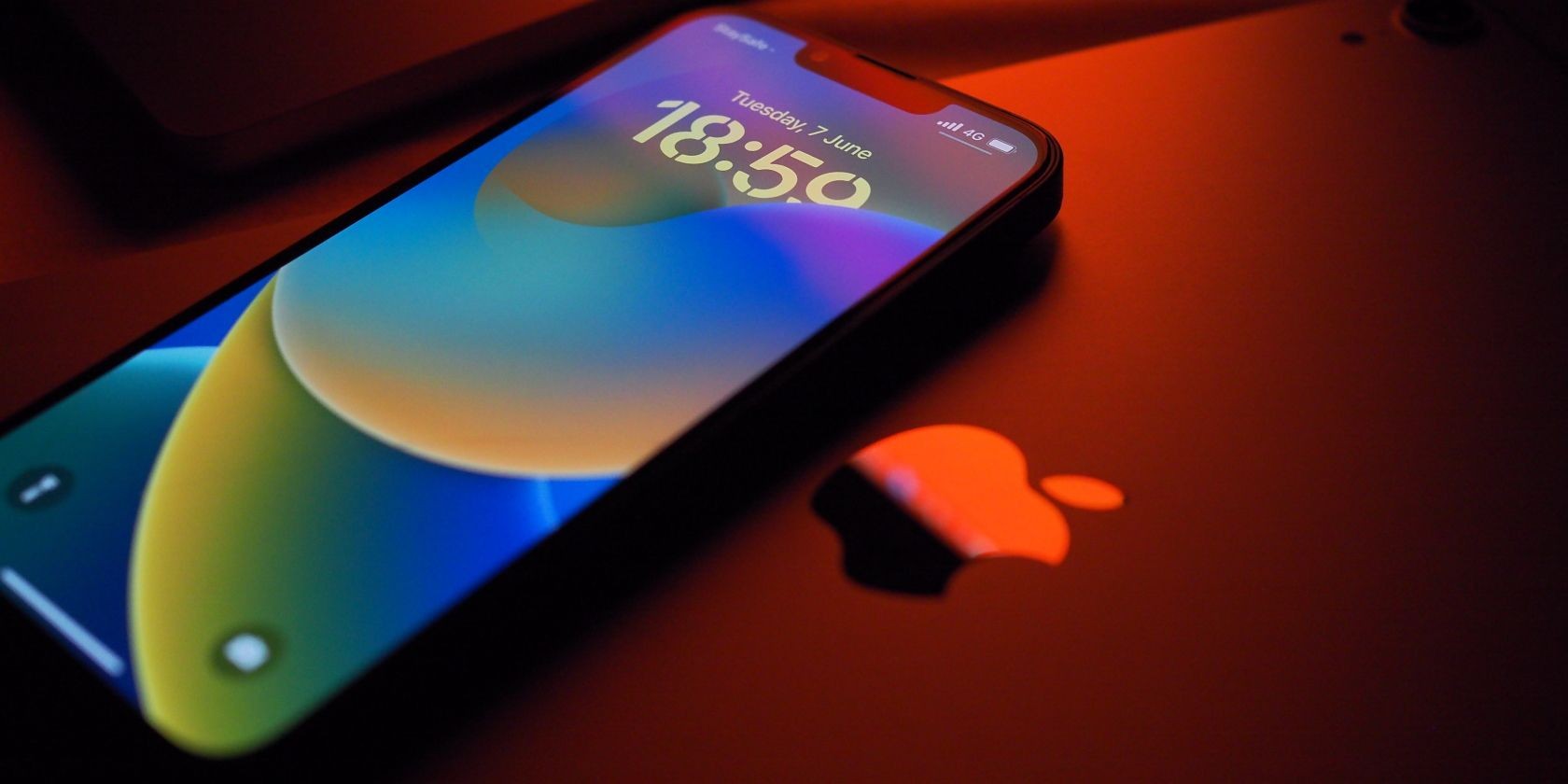 iPhone 13 đặt trên MacBook
iPhone 13 đặt trên MacBook
Nếu bạn không sử dụng iPhone 15 và thiết bị của bạn vẫn bị đông ở logo Apple sau khi khởi động lại cưỡng bức, hãy thử cài đặt lại iOS. Có khả năng điện thoại của bạn đã bị gián đoạn trong quá trình cập nhật, gây ra iOS bị hỏng.
Kết nối iPhone với máy tính. Nếu bạn sử dụng macOS Catalina hoặc mới hơn, hãy mở Finder trước. Nếu bạn sử dụng máy tính Windows hoặc Mac với macOS Mojave hoặc cũ hơn, hãy mở iTunes.
Tìm iPhone của bạn trong Finder hoặc iTunes. Khi nó đã kết nối, khởi động lại cưỡng bức iPhone một lần nữa và tiếp tục giữ các nút liên quan trong quá trình cho đến khi bạn thấy màn hình Chế Độ Phục Hồi trên iPhone, hiển thị biểu tượng máy tính.
Khi có các tùy chọn cập nhật hoặc khôi phục, hãy chọn Cập Nhật. Máy tính của bạn sẽ tải xuống và cài đặt lại iOS mà không xóa dữ liệu của bạn.
4. Sử Dụng Chương Trình Sửa Chữa Hệ Thống
-(9).jpg)
Nếu hai giải pháp trước đó không thành công, hãy xem xét sử dụng các chương trình sửa chữa hệ thống có phí hoặc miễn phí. Các chương trình này hữu ích trong việc giải quyết nhiều vấn đề của iPhone, bao gồm cả sự cố nổi tiếng khi iPhone 11 bị kẹt ở logo Apple.
Các ví dụ về chương trình khôi phục hệ thống bao gồm iMyFone Fixppo, Dr. Fone, TunesKit, Reiboot và FonePaw.
5. Khôi Phục Cài Đặt Gốc
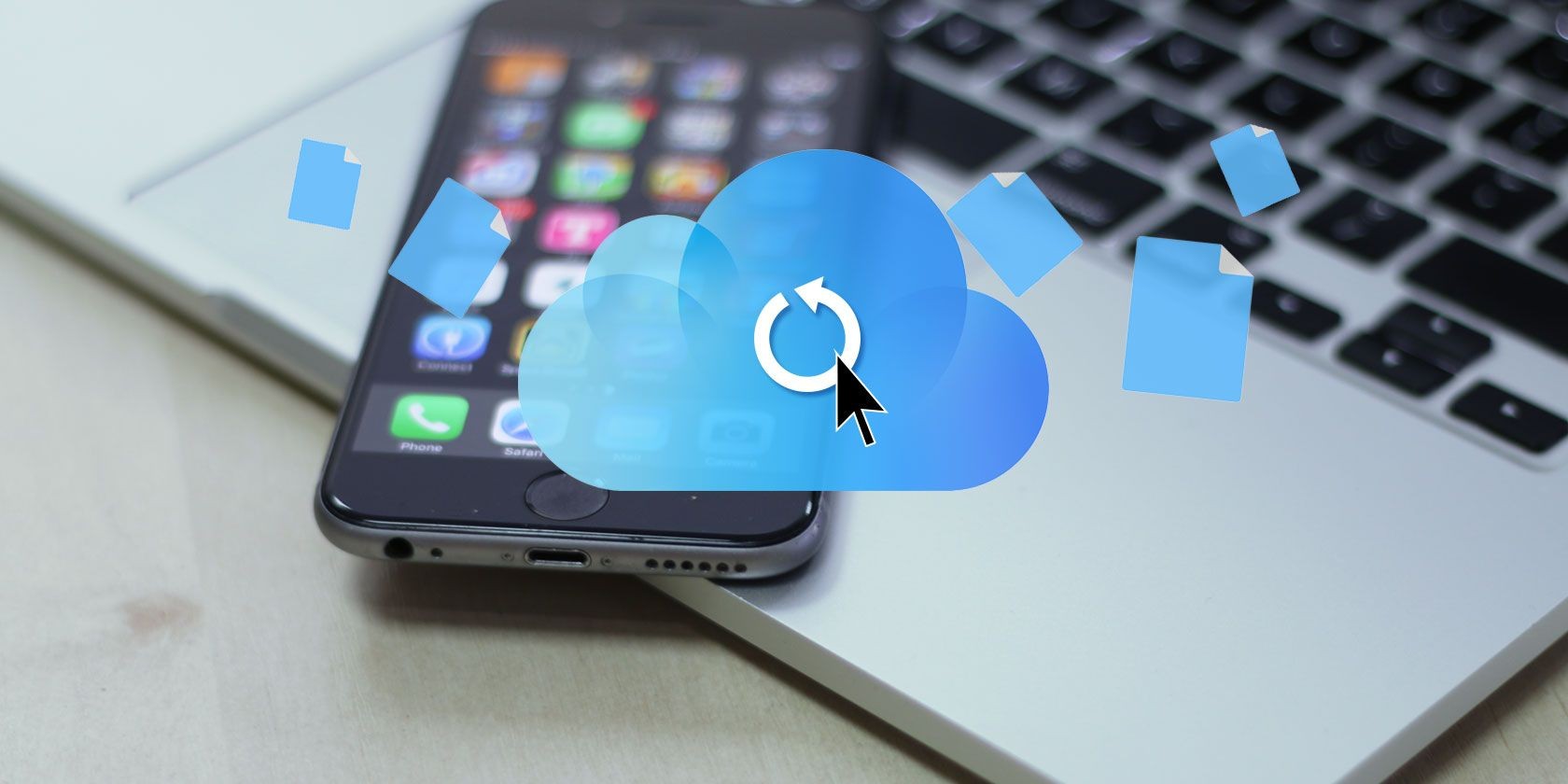 Biểu tượng iCloud với iPhone và MacBook ở phía sau
Biểu tượng iCloud với iPhone và MacBook ở phía sau
Một trong những giải pháp khi iPhone không bật được là thực hiện khôi phục cài đặt gốc. Tùy chọn này sẽ xóa tất cả dữ liệu trên điện thoại của bạn. Việc khôi phục dữ liệu sau đó sẽ dễ dàng hơn nếu bạn sao lưu dữ liệu iPhone của mình lên máy tính hoặc iCloud.
Nếu bạn không có bản sao lưu, bạn sẽ mất tất cả dữ liệu khi hoàn thành bước này.
Để hoàn thành khôi phục cài đặt gốc, hãy vào Chế Độ Phục Hồi như đã mô tả trong các phần trước. Nhưng lần này, thay vì chọn cập nhật iPhone, bạn nên chọn tùy chọn Khôi Phục trên máy tính của mình. Chúng tôi khuyên bạn chỉ nên làm điều này sau khi đã thử các giải pháp khác hoặc nếu đó là iPhone mới mua mà chưa lưu trữ dữ liệu gì.
6. Thử Khôi Phục DFU
Chế độ Khôi Phục Phần Mềm Thiết Bị (DFU mode) là một tùy chọn khôi phục cho iPhone của bạn mà ghi đè lên bất kỳ phần mềm hoặc firmware nào chưa hoàn chỉnh bằng mã mới. Mặc dù không được khuyến khích cho các thiết bị bị hỏng về mặt vật lý, bạn có thể thử phương pháp này nếu iPhone của bạn không thuộc loại đó.
Để áp dụng giải pháp này khi iPhone của bạn bị kẹt ở logo Apple, có ba bước chính. Đầu tiên, sử dụng cáp USB được chứng nhận MFi để kết nối iPhone với máy tính. Thứ hai, thực hiện các bước dưới đây dựa trên mẫu iPhone của bạn.
Đối với iPhone 8, iPhone SE (thế hệ 2) hoặc mới hơn
Thực hiện các bước sau:
- Nhấn nút Tăng Âm Lượng và thả nhanh, sau đó làm tương tự với nút Giảm Âm Lượng.
- Nhấn và giữ nút Bên. Khi bạn thấy màn hình đen, nhấn và giữ nút Giảm Âm Lượng.
- Tiếp tục giữ các nút này trong khoảng năm giây. Sau đó, thả nút Bên trong khi vẫn giữ nút Giảm Âm Lượng.
- Làm theo các hướng dẫn hiển thị trên máy tính của bạn.
Đối với iPhone 7 hoặc iPhone 7 Plus
Thực hiện các bước sau:
- Nhấn và giữ đồng thời nút Bên và nút Giảm Âm Lượng.
- Tiếp tục giữ cả hai nút này trong tám giây trước khi thả nút Bên.
- Tiếp tục giữ nút Giảm Âm Lượng cho đến khi máy tính của bạn nhận ra điện thoại thông minh của bạn.
Đối với iPhone 6S, iPhone SE (thế hệ 1) hoặc cũ hơn
Thực hiện các bước sau:
- Nhấn và giữ đồng thời nút Ngủ/Tỉnh và nút Home.
- Giữ các nút này trong khoảng tám giây, sau đó thả nút Ngủ/Tỉnh nhưng tiếp tục giữ nút Home.
- Tiếp tục giữ nút Home cho đến khi máy tính của bạn nhận ra iPhone của bạn.
Cuối cùng, đảm bảo màn hình vẫn đen sau khi đạt đến bước cuối cùng cho từng mẫu iPhone. Nếu đúng như vậy, nó đã vào chế độ DFU, và bạn cần làm theo các hướng dẫn trên máy tính của mình.
Tuy nhiên, nếu bạn thấy màn hình iPhone hoặc biểu tượng iTunes, nó đang ở Chế Độ Phục Hồi. Kết nối lại iPhone với máy tính của bạn và lặp lại các hướng dẫn ở trên. Lần này hãy chắc chắn rằng bạn làm đúng thời gian.
7. Sửa Chữa Tại Cửa Hàng Apple
 Hỗ trợ tại cửa hàng Apple
Hỗ trợ tại cửa hàng Apple
Nếu bạn đã thử tất cả các tùy chọn ở trên mà không thành công, thì đã đến lúc mang iPhone của bạn đến cửa hàng để được sửa chữa chuyên nghiệp. Nếu iPhone của bạn vẫn còn trong thời gian bảo hành, Apple sẽ sửa chữa miễn phí, miễn là nó không bị hư hỏng bởi các yếu tố khác như nước.
Việc sửa chữa có thể phát hiện ra các vấn đề phần cứng ẩn. Ví dụ, bo mạch logic của iPhone của bạn có thể bị hỏng và cần thay thế, đó là lý do tại sao nó liên tục bị kẹt ở logo Apple.
Vì vậy, hãy thoải mái đặt lịch hẹn tại cửa hàng Apple với Genius Bar nếu bạn có một cửa hàng gần đó.
1. iPhone của tôi bị kẹt ở logo Apple, có phải là do phần cứng không?
Có thể là do phần cứng, nhưng hầu hết các trường hợp là do lỗi phần mềm hoặc dữ liệu bị hỏng. Hãy thử các giải pháp phần mềm trước khi nghĩ đến phần cứng.
2. Tôi có nên mang iPhone đến cửa hàng Apple ngay khi nó bị kẹt ở logo Apple không?
Không cần thiết. Hãy thử các giải pháp tự khắc phục trước, vì chúng thường có thể giải quyết vấn đề mà không cần phải đến cửa hàng.
3. Khôi phục cài đặt gốc có xóa hết dữ liệu trên iPhone của tôi không?
Đúng vậy, khôi phục cài đặt gốc sẽ xóa tất cả dữ liệu trên iPhone của bạn. Hãy chắc chắn rằng bạn đã sao lưu dữ liệu trước khi thực hiện.
4. Tôi có thể cập nhật iOS khi iPhone bị kẹt ở logo Apple không?
Có, bạn có thể cập nhật iOS bằng cách kết nối iPhone với máy tính và sử dụng Finder hoặc iTunes để cập nhật.
5. Có thể khôi phục iPhone mà không mất dữ liệu không?
Nếu bạn có bản sao lưu, bạn có thể khôi phục iPhone mà không mất dữ liệu. Tuy nhiên, nếu không có bản sao lưu, dữ liệu của bạn sẽ bị mất khi khôi phục cài đặt gốc.
6. Tôi nên làm gì nếu iPhone của tôi bị kẹt ở logo Apple sau khi cập nhật iOS?
Hãy thử khởi động lại cưỡng bức iPhone của bạn. Nếu không hiệu quả, hãy cài đặt lại iOS thông qua máy tính.
7. iPhone của tôi bị kẹt ở logo Apple sau khi jailbreak, tôi nên làm gì?
Hãy thử khôi phục cài đặt gốc hoặc sử dụng các chương trình sửa chữa hệ thống để khắc phục sự cố này.
Giải Pháp Đơn Giản Khi iPhone Bị Kẹt Ở Logo Apple
Khi iPhone của bạn bị kẹt ở logo Apple, điều quan trọng nhất là tìm hiểu nguyên nhân có thể gây ra vấn đề này. Sau đó, bạn có thể thử các giải pháp chúng tôi đã liệt kê ở trên để giải quyết vấn đề. Khi tất cả các phương pháp khác đều thất bại, hãy để các kỹ thuật viên chuyên nghiệp sửa chữa iPhone của bạn.